Comment réparer une erreur 401 non autorisée ?
Publié: 2022-12-29Comment corriger une erreur « 401 non autorisé » ? Que ce site soit le vôtre ou celui de quelqu'un d'autre. Qu'il s'agisse de votre site ou de celui de quelqu'un d'autre, il n'est pas pratique de voir cette erreur une fois que vous avez ouvert un site Web.
Une erreur 401 est l'un des codes de réponse HTTP les plus frustrants car il ne fournit pas d'informations sur la manière dont l'erreur peut être diagnostiquée ou résolue.
Par conséquent, des erreurs 401 peuvent se produire dans n'importe quel navigateur Web, un problème courant que les gens rencontrent. Dans la plupart des cas, il est simple à résoudre.
Cet article explique le code d'erreur 401, ses causes, les variations d'erreur 401, comment corriger l'erreur non autorisée 401 avec sept méthodes et la comparaison entre l'erreur 401 et l'erreur 403.
Qu'est-ce que le code d'erreur 401 ?
Tel que défini par l'Internet Engineering Task Force (IETF), le code d'erreur 401 Unauthorized est le suivant :
Le code d'état 401 Unauthorized indique qu'une demande n'a pas pu être traitée car les identifiants d'authentification de la ressource cible n'étaient pas valides.
Un serveur qui génère une réponse 401 doit inclure au moins un champ d'en-tête WWW-Authenticate contenant le défi pour la ressource cible.
Vous pouvez rencontrer des codes d'état HTTP 400 s'il y a un problème lors de votre demande. Le code d'état 401 est principalement rencontré lorsque votre navigateur vous refuse l'accès à un site Web.
Par conséquent, le navigateur affichera un message d'erreur au lieu de charger la page Web. Les erreurs 401 sont possibles dans n'importe quel navigateur, donc le message qui apparaît peut être différent selon le navigateur.
Un site Web nécessitant une connexion peut provoquer ces erreurs dans la plupart des cas. Habituellement, cela implique qu'il y a un problème avec les informations d'identification ou que le navigateur ne peut pas les lire correctement.
Il existe une certaine similitude entre l'erreur interdite HTTP 403 et l'erreur interdite HTTP 401 en ce sens que l'accès au site est refusé. Cependant, contrairement à HTTP 403, l'erreur 401 indique que le processus d'authentification a échoué.
Dans ce cas, le code est envoyé via l'en-tête WWW-Authenticate, qui indique la méthode d'authentification utilisée pour accéder à la page Web ou à la ressource.
Qu'est-ce qui cause une erreur 401 ?
Lorsque vous rencontrez un code d'erreur de l'ordre de 400, vous savez que vous rencontrez un problème au niveau du client ou du navigateur.
Il se peut que le problème se produise dans votre navigateur, mais cela n'implique pas nécessairement qu'il en soit la cause.
L'erreur 401 se produit lorsque vous essayez d'accéder à des ressources restreintes de votre site Web WordPress, telles que des pages protégées par mot de passe.
Les informations d'identification d'authentification doivent être la cause du problème, on peut donc supposer en toute sécurité que c'est la cause du problème.
Raison 1 : Cache du navigateur et cookies obsolètes
Le cache et les cookies de votre navigateur peuvent être obsolètes, ce qui empêche l'autorisation de passer avec succès, provoquant une erreur 401.
Vous serez rejeté par le serveur si votre navigateur n'utilise pas d'identifiants d'authentification valides ou si aucun identifiant d'authentification n'est fourni. Vous devez vider le cache de votre navigateur pour le réparer.
Raison 2 : Incompatibilité des plugins
Parfois, cette erreur peut être causée par un conflit ou une erreur de plugin. Par exemple, un plug-in de sécurité ou un pare-feu peut confondre votre tentative de connexion avec une activité malveillante et renvoyer une erreur 401 pour protéger votre site Web.
Raison 3 : URL incorrecte ou lien obsolète
Il est également possible qu'une erreur mineure soit à l'origine du problème. Des exemples courants de telles erreurs incluent des URL mal saisies ou des liens obsolètes.
Variantes d'erreur 401
L'erreur 401 n'est plus seulement un message fade et clair. Vous pouvez maintenant obtenir de nombreux types d'erreurs différents en raison des variations de l'environnement en ligne.
Voici quelques messages d'erreur qui peuvent apparaître lorsqu'une erreur 401 se produit :
- Autorisation 401 requise
- Accès refusé
- Erreur 401 non autorisée
- Erreur HTTP 401
En examinant certains des messages d'erreur les plus courants rencontrés par les clients, examinons quelques variantes du message d'erreur 401 populaire :
- 401.504 : Vous utilisez un nom d'hôte répertorié sur la liste de refus du serveur.
- 401.503 : Il est possible que votre adresse IP figure sur la liste de refus du serveur lorsque cette erreur se produit.
- 401.502 : Dans ce cas, l'erreur se produit en raison d'innombrables requêtes envoyées au même serveur Web par le même client. Le client a atteint la limite quotidienne d'envoi de demandes au même serveur Web en fonction de l'accès simultané à la restriction IP dynamique.
- 401.501 : L'erreur se produit si vous, en tant que client, envoyez plusieurs requêtes qui dépassent le nombre maximum de requêtes.
- 401.3 : Une liste de contrôle d'accès (ACL) a empêché la réussite de la tentative de connexion.
- 401.2 : Une tentative de connexion a échoué en raison de problèmes de configuration sur le serveur.
- 401.1 : Une tentative de connexion a échoué.
Comment réparer l'erreur 401 non autorisée (7 méthodes) ?
Tout au long de cette section, nous examinerons sept méthodes efficaces pour résoudre l'erreur 401 non autorisée :
Méthode 1 : Confirmer que l'URL est correcte
Lorsque la barre d'adresse du navigateur est remplie avec l'URL incorrecte, l'utilisateur peut recevoir un message d'erreur 401.
Il est fortement recommandé de vérifier l'URL que vous avez saisie avant d'essayer toute autre méthode. Assurez-vous qu'aucun caractère spécial ou chiffre ne manque dans l'URL.
Il est recommandé de revérifier le lien hypertexte s'il contient des fautes de frappe. Parfois, le lien hypertexte peut être défectueux ou obsolète, ce qui entraîne l'erreur 401.
Si vous voulez l'URL correcte, accédez à la page d'accueil du site Web et accédez manuellement à la page problématique. De plus, vous pouvez trouver la page en effectuant une recherche sur Google.
Méthode 2 : Videz le cache de votre navigateur
Généralement, le cache de votre navigateur réduit le temps de chargement des pages et améliore votre expérience en ligne. Malheureusement, cela peut parfois également entraîner des interruptions de votre expérience en ligne.
L'une des causes courantes de l'erreur 401 est la présence de données de cache ou de cookies obsolètes ou incorrects. Dans ce cas, si vous ne constatez aucun problème avec l'URL de la page, vous devez vider le cache de votre navigateur.
En utilisant cette méthode, vous supprimerez toute information invalide stockée localement dans votre navigateur, ce qui peut interférer avec l'authentification. De plus, les cookies de votre navigateur peuvent contenir des données d'authentification qui doivent être mises à jour.
Suivez ces étapes pour vider le cache de votre navigateur dans Google Chrome :
- Cliquez sur l'icône de menu dans le coin supérieur droit du navigateur.
- Cliquez sur l'option Paramètres .
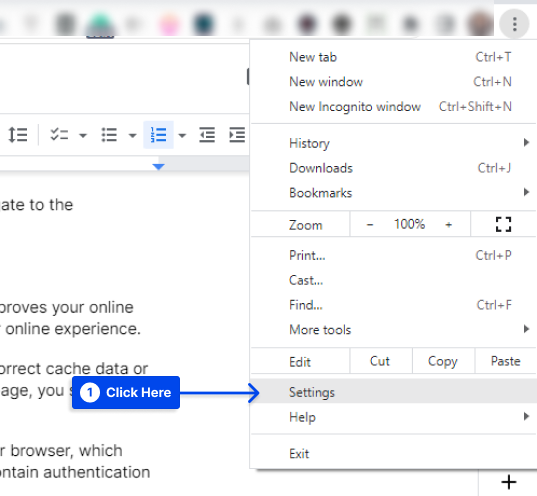
- Cliquez sur la section Confidentialité et sécurité .
- Cliquez sur l'option Effacer les données de navigation .
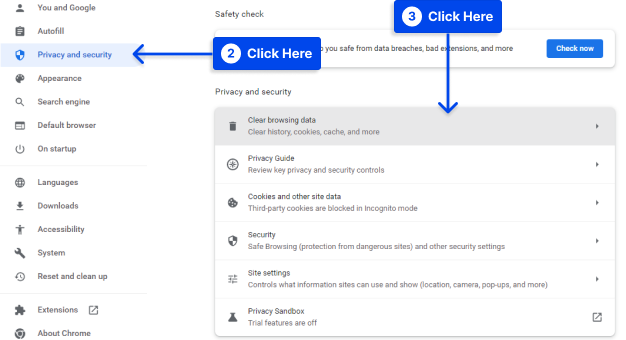
- Vérifiez que les trois cases sont sélectionnées sous l'onglet Basique .
- Cliquez sur le bouton Effacer les données .
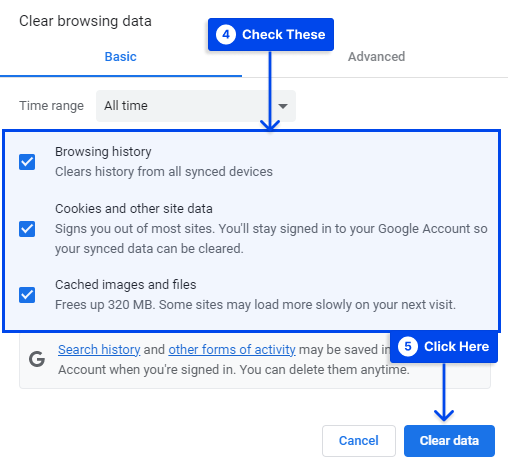
Il peut y avoir quelques différences dans l'apparence de ce processus dans d'autres navigateurs.

Suivez ces étapes dans Mozilla Firefox :
- Cliquez sur l'icône de la bibliothèque dans le coin supérieur droit du navigateur.
- Allez dans Historique .
- Cliquez sur l'option Effacer l'historique récent .
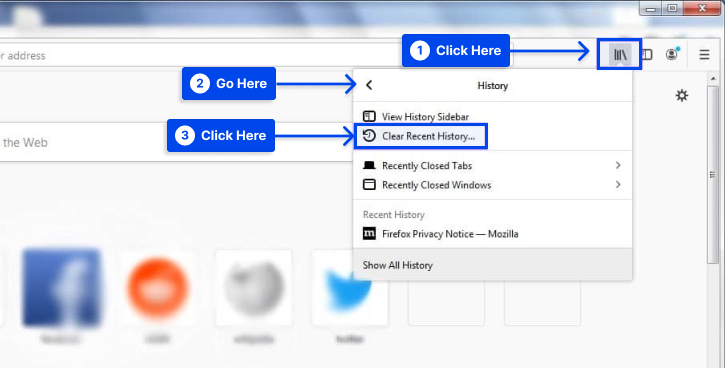
- Choisissez Tout dans le menu déroulant.
- Cochez la case près de l'option Cache .
- Cliquez sur le bouton Effacer maintenant .
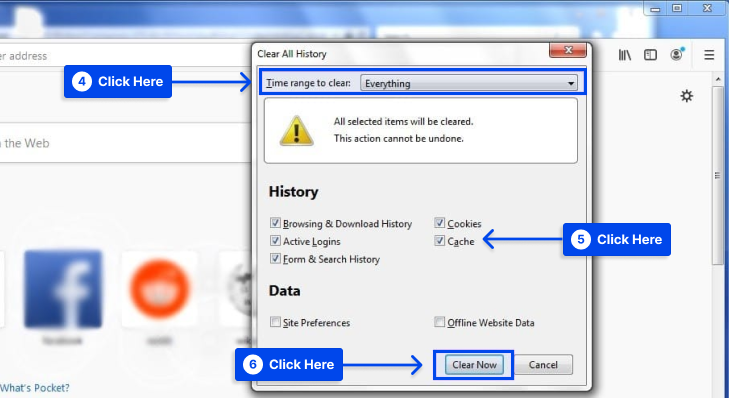
Méthode 3 : Vider le cache DNS
De plus, les enregistrements DNS sont stockés localement sur votre appareil en plus du cache et des cookies conservés par votre navigateur.
Grâce aux données du cache DNS, votre appareil peut faire correspondre les URL à leurs adresses IP plus rapidement, ce qui peut entraîner un chargement plus rapide. Néanmoins, contrairement au cache et aux cookies du navigateur, le cache DNS est un cache au niveau du système.
Les codes d'état HTTP 401 sont générés par des erreurs DNS, bien qu'ils soient rares. Il est possible que le cache DNS soit obsolète, contenant des informations incorrectes concernant les URL et les adresses IP.
Si vous videz votre DNS, il supprimera tous les enregistrements DNS existants de votre appareil, le forçant à faire une toute nouvelle requête et à réauthentifier les URL avec les nouveaux enregistrements DNS.
Suivez ces étapes pour vider votre cache DNS sous Windows :
- Allez dans la barre de recherche et tapez Command Prompt .
- Exécutez l'invite de commande en tant qu'administrateur .
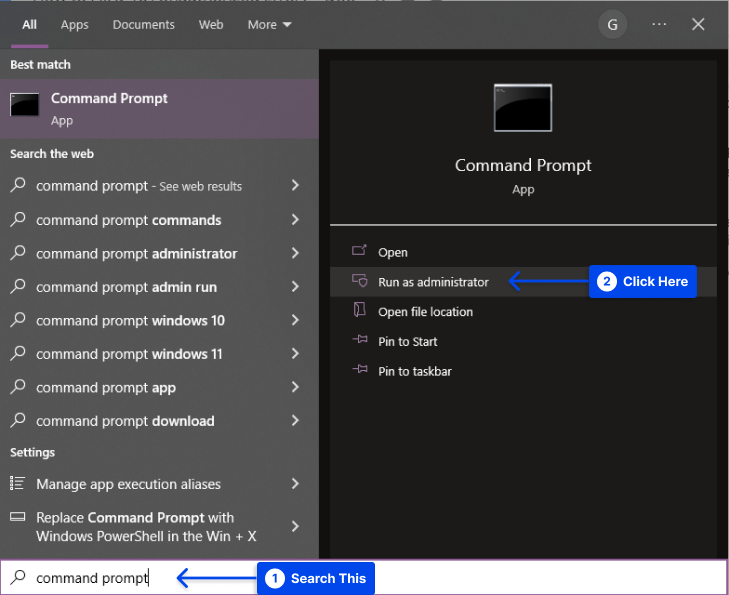
- Tapez la commande «
ipconfig/flushdns» et appuyez sur Entrée.
Un vidage réussi du cache du résolveur DNS sera indiqué par un message tel que « Vidage réussi du cache du résolveur DNS ».
Méthode 4 : Désactivez vos plugins WordPress
Votre navigateur n'est peut-être pas la cause de votre erreur 401. Il est également possible qu'un ou plusieurs plugins soient à l'origine de votre difficulté à vous connecter à votre site WordPress.
Les plugins liés à la sécurité sont configurés pour afficher un message d'erreur 401 lorsqu'une activité de connexion suspecte est détectée, ce qui peut indiquer une attaque.
Alternativement, certains peuvent rencontrer des problèmes de compatibilité, il peut donc être utile de désactiver tous vos plugins WordPress et de tester si cela résout le problème.
Suivez ces étapes pour désactiver tous vos plugins en même temps dans votre tableau de bord :
- Accédez à Plugins dans votre tableau de bord WordPress.
- Cliquez sur l'option Plugins installés .
- Cochez la case à côté de chaque plugin.
- Cliquez sur Actions groupées .
- Sélectionnez Désactiver et cliquez sur le bouton Appliquer .
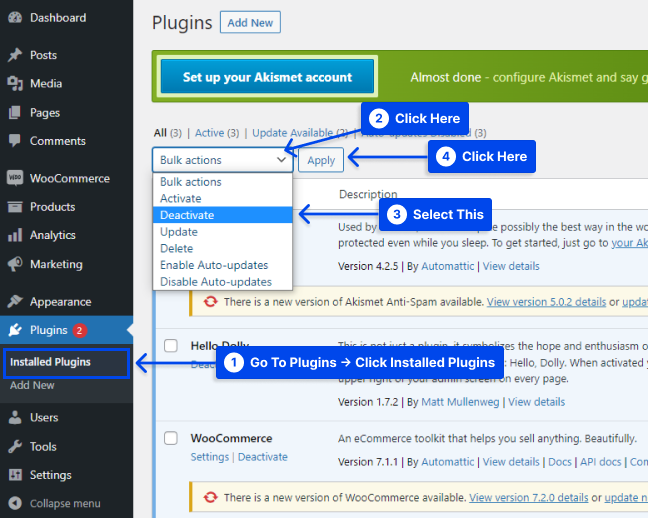
Une fois que vous avez terminé les étapes ci-dessus, essayez de recharger la page qui a renvoyé l'erreur 401 pour voir si elle a résolu le problème.
Pour une enquête plus approfondie, vous pouvez activer manuellement chaque plug-in un par un pour déterminer celui qui cause le problème.
Ensuite, vous pouvez supprimer le plugin et le remplacer par un nouveau, ou vous pouvez contacter son développeur pour obtenir de l'aide.
Méthode 5 : Vérifier les identifiants d'authentification
Lorsque vous tentez d'accéder à une page protégée par mot de passe avec un identifiant d'authentification non valide, vous pouvez recevoir le code d'erreur 401 non autorisé. Par conséquent, vous ne pouvez pas accéder à la page.
Vous devez revérifier pour vous assurer que vous êtes connecté avec un nom d'utilisateur et un mot de passe valides ; si vous êtes certain d'avoir saisi correctement les informations, vous devez modifier votre mot de passe.
Il peut être nécessaire de réinitialiser votre mot de passe WordPress si vous rencontrez des difficultés pour accéder à un site WordPress protégé par mot de passe.
Méthode 6 : Désactiver la protection par mot de passe
Vous pouvez désactiver temporairement la protection par mot de passe sur la section problématique de votre site si vous êtes un webmaster et souhaitez résoudre l'erreur 401.
Suivez ces étapes si vous avez activé la protection par mot de passe à l'aide des fichiers .htpasswd et .htaccess :
- Accédez au gestionnaire de fichiers de votre compte d'hébergement.
- Ouvrez le répertoire de sites Web protégé par mot de passe .
- Localisez le fichier
.htaccessqui a été créé lorsque vous avez activé la protection par mot de passe. - Sauvegardez le contenu du fichier au cas où vous voudriez réactiver la protection par mot de passe.
- Supprimez le fichier
.htaccessdu répertoire. - Localisez l'emplacement secret du fichier
.htpasswd, sauvegardez-le et supprimez-le également.
Méthode 7 : Vérifier le fichier .htaccess
Il existe d'autres moyens de protéger vos mots de passe en plus du panneau d'hébergement. Dans certains cas, un site Web ne demandera pas de connexion même s'il n'est pas défini dans le panneau d'hébergement, mais les directives de son fichier .htaccess peuvent le provoquer.
Il peut y avoir un problème avec le code .htaccess que vous avez entré plus tôt et que vous avez oublié ou avec un plugin qui l'a ajouté.
Suivez ces étapes pour vérifier s'il existe de telles directives :
- Ouvrez le dossier du site Web à partir du FTP ou du gestionnaire de fichiers .
- Vérifiez le fichier
.htaccess. Les informations d'identification de l'utilisateur pour la protection sont spécifiées dans.htpasswd. Ce fichier comprend le nom d'utilisateur et le mot de passe crypté pour la protection. - Supprimez le code du fichier
.htaccesssi la protection n'est pas prévue. - Enregistrez les modifications.
Comparaison entre l'erreur 401 et l'erreur 403
Un code d'erreur 401 indique que le navigateur Web du client n'a pas reçu de ressources du serveur Web en raison d'informations d'authentification insuffisantes ou incorrectes.
Néanmoins, l'erreur interdite 403 signifie que le serveur a reçu la demande, mais que toutes les parties du site Web ne sont pas accessibles.
Des informations de connexion incorrectes sont généralement responsables de l'erreur 401, et des niveaux d'accès insuffisants sont responsables de l'erreur client 403.
Un exemple de ceci pourrait être un site WordPress contenant une fonctionnalité d'adhésion qui empêche les utilisateurs ayant un «rôle de visiteur» d'accéder aux pages réservées aux membres.
Il est également possible que le blocage géographique entraîne le message d'état d'erreur client 403. Il peut y avoir une restriction sur les adresses IP de pays ou de régions spécifiques qui sont autorisées sur le serveur Web.
Le code d'état HTTP 403 peut également apparaître dans d'autres variantes : « 403 Interdit », « Interdit : vous n'avez pas l'autorisation d'accéder à [répertoire] sur ce serveur » et « Accès refusé ‒ Vous n'avez pas l'autorisation d'accéder » .
Conclusion
Cet article a expliqué le code d'erreur 401, ses causes, les variations d'erreur 401, comment corriger l'erreur non autorisée 401 avec sept méthodes et la comparaison entre l'erreur 401 et l'erreur 403.
Merci d'avoir pris le temps de jeter un œil à cet article. Nous sommes heureux de vous le fournir. Veuillez utiliser la section des commentaires pour poster vos questions et commentaires.
Nous mettons régulièrement à jour nos pages Facebook et Twitter, nous vous invitons donc à les suivre afin de vous tenir au courant des derniers développements.
